电脑连接不上路由器怎么办_电脑无法连接路由器怎么办
路由器是局域网之中非常重要的一种网络设备,很多时候想用电脑连接路由器进行设置时,都会碰到一些连不上的情况,下面是www.886abc.com整理的电脑连接不上路由器的解决方法,供您参考。
电脑连接不上路由器的解决方法
点击“开始”—“控制面板”。
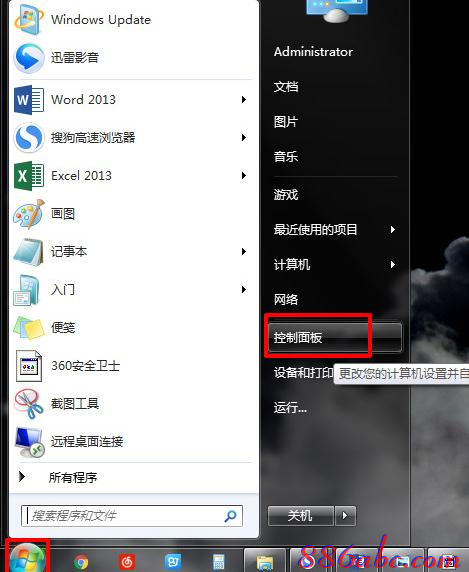
选择“网络和共享中心”。
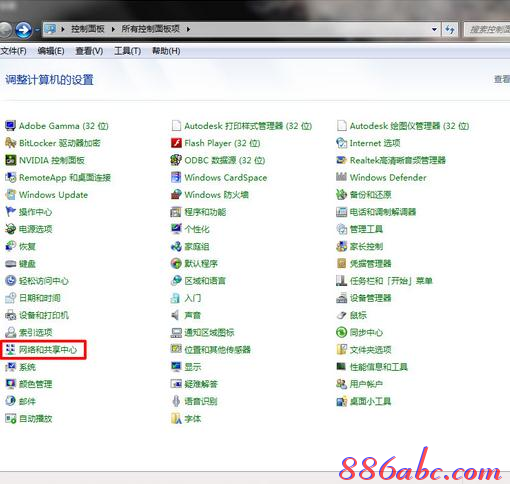
点击“更改适配器设置”。
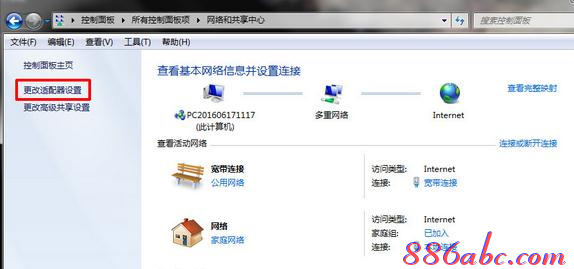
若本地连接“已禁用”,右击“本地连接”,选择“启用”。
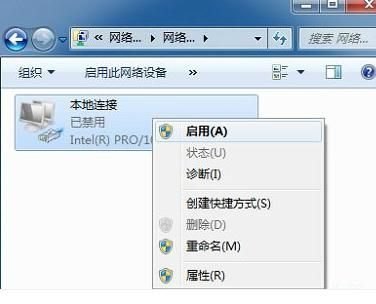
网卡启用后还没连上路由器的话,点击“开始”——“运行”。

输入“cmd”。
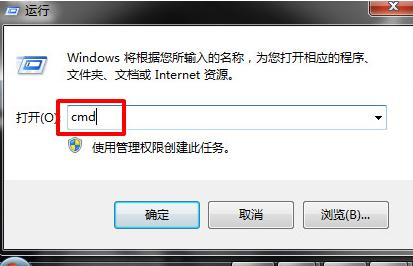
输入“ping192.168.1.1”,回车。
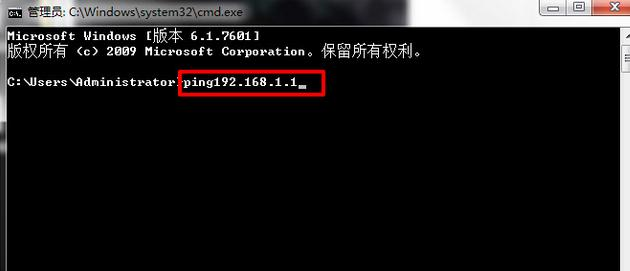
若出现以下界面,说明还没连上路由器。
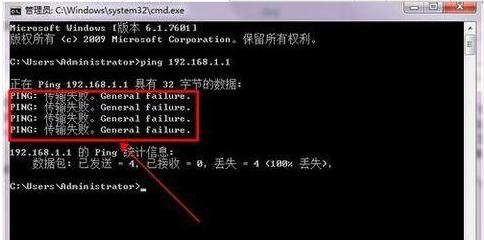
这时就需要查看网线接头处是否接好了。

再进行运行操作,出现图示界面就说明接通了。

若还没有连接上就重启路由器。

